之前在Android studio写东西都用模拟器进行运行,现在想让App在真机上运行试试,步骤主要分成:
- 为mac电脑配置adb命令的环境变量
- 手机上打开开发者模式
- 数据线连接手机和电脑,在真机上运行项目
mac上为电脑配置adb命令的环境变量:
1.找到自己的android 的SDK的路径,一般是/user/你的用户名/Library/android/sdk,如果不知道的话直接在终端输入以下命令:
open ./Library/android/sdk
发现可以打开sdk
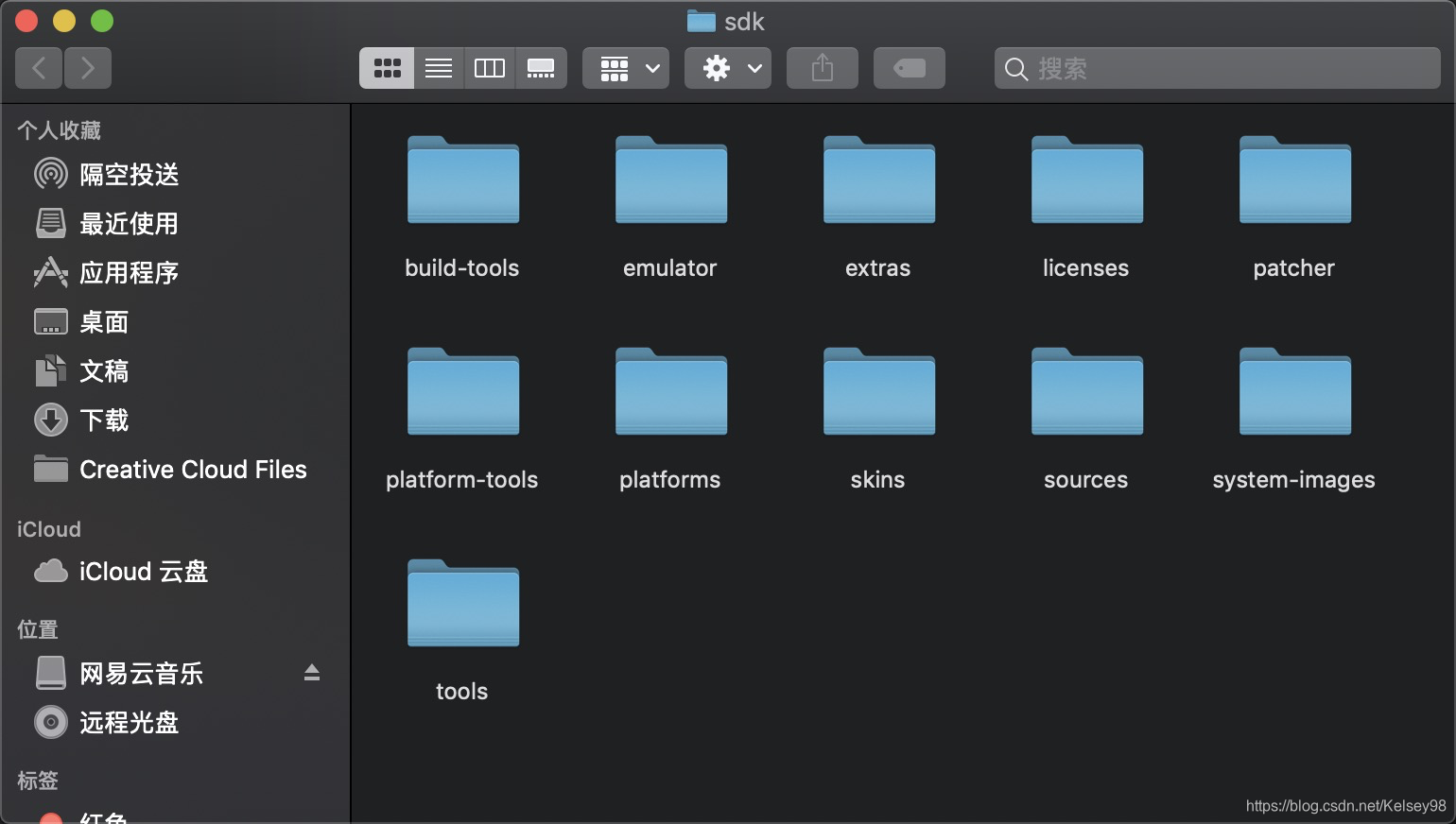
2.配置adb
2.1进入用户目录
cd ~
2.2创建.bash_profile文件
touch .bash_profile
2.3打开并编辑.bash_profile
open -e .bash_profile
2.3根据第一步的路径,在文件中添加两条路径命令
export PATH=${PATH}:~/Library/Android/sdk/platform-tools
export PATH=${PATH}:~/Library/Android/sdk/tools
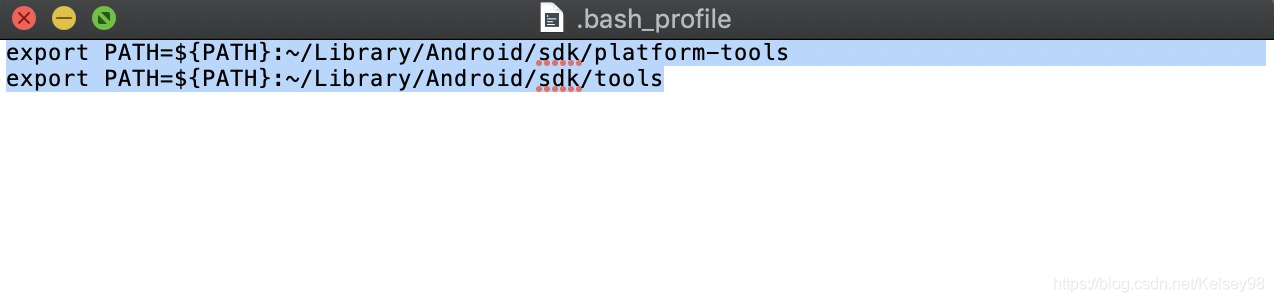
2.4保存并退出,输入命令刷新
source .bash_profile
2.5测试adb,在终端输入命令得到一长串结果而不是“command not found“即为配置成功
adb version

3.创建,修改adb_usb.ini文件
3.1终端输入
system_profiler SPUSBDataType
在信息中找到Vendor ID,把它记下来
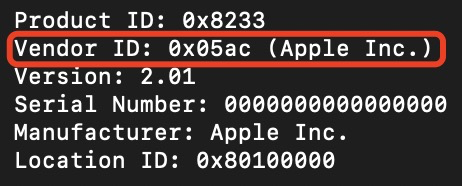
3.2输入命令
vi ~/.android/abd_usb.ini
在adb_usb.ini中输入设备Vendor ID后,保存并退出
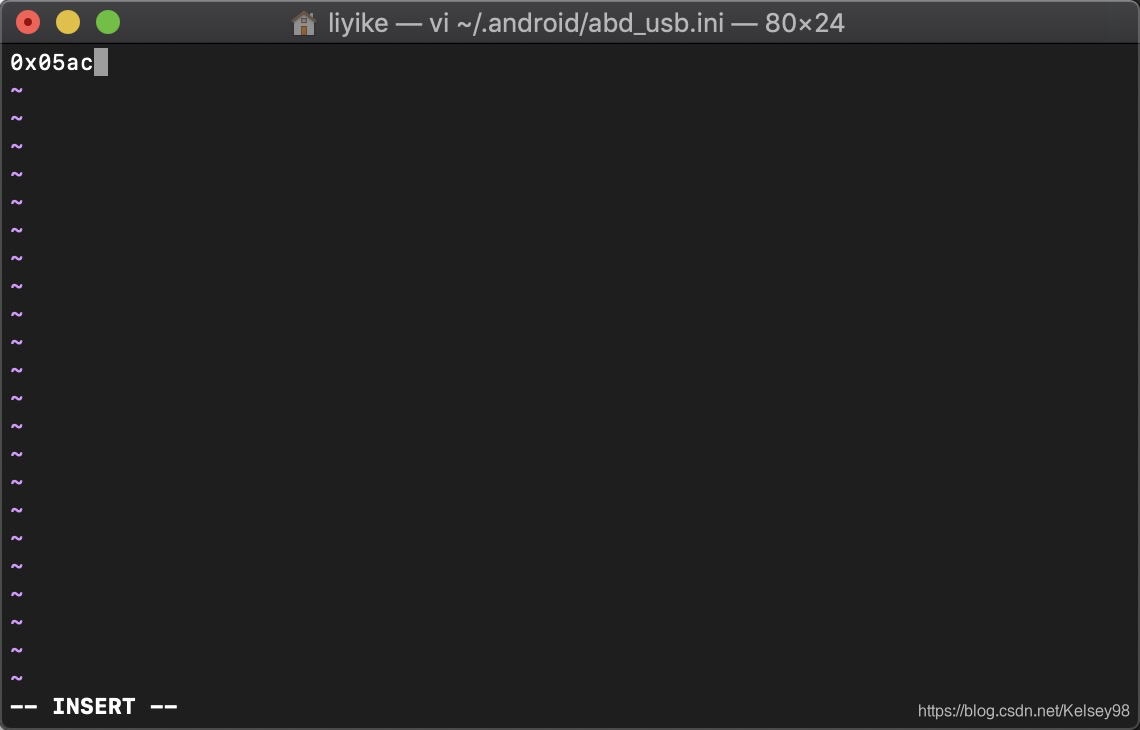 注意:先按esc建之后,输入:qw 即保存退出
注意:先按esc建之后,输入:qw 即保存退出
3.3重新启动finder强制退出
killall Finder
3.4终端关闭重启adb
adb kill-server
adb start-server
手机上打开开发者模式
4.打开手机开发者模式
打开手机设置,找到“开发者模式”,若没有则打开“关于手机”,找到“版本号”行,点击7次,会打开开发者模式。
打开开发者模式之后在更多设置中找到“开发人员选项”,开启“USB调试”功能,也可以开启“保持唤醒状态”,以免手机熄屏。(我是华为的手机,根据不同手机自己寻找)
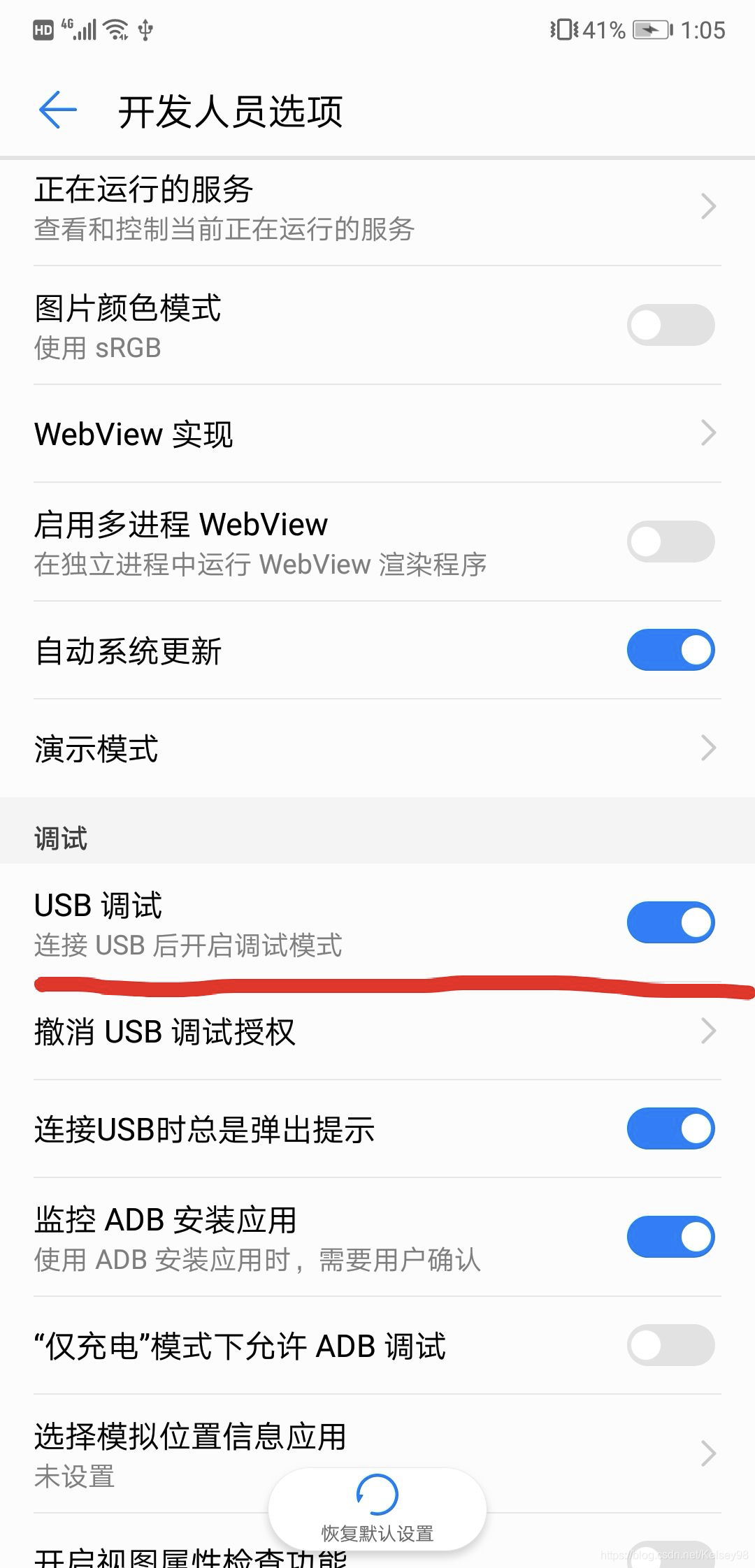
5.运行Android项目

在AndroidStudio中运行
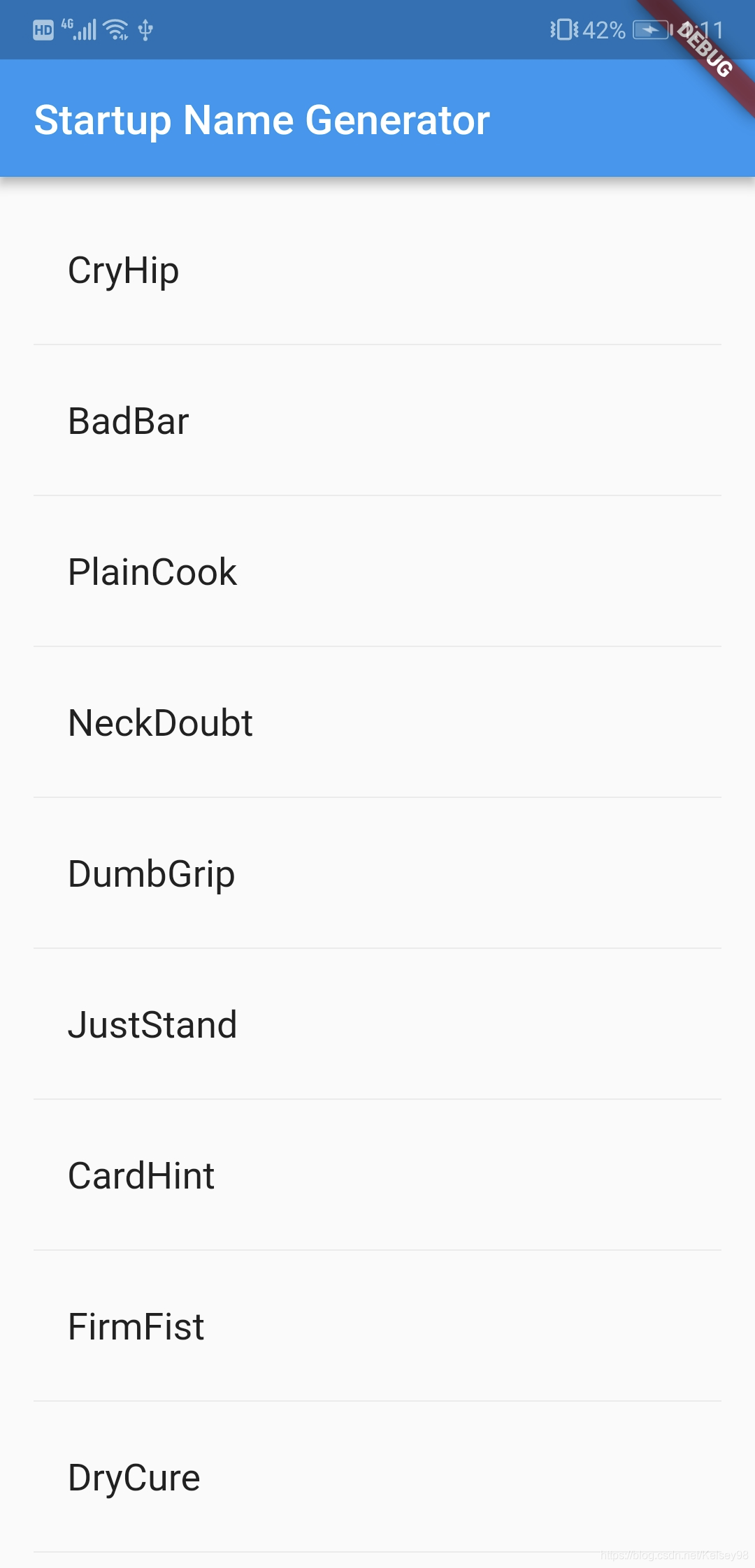
手机中运行的一个简单的Flutter Demo。
真机上运行成功。